長い間ここに投稿していませんでしたが、忘れていたわけではありません DesdeLinux ni mucho menos, para nada… solo es que han cambiado algunas cosas en el plano personal y mi tiempo ahora es mucho menos de lo que era antes.
しかし、今回、私はいくつかの新しいコマンド、あなたと共有したいコマンドを学びました🙂
投稿のタイトルにあるように、ハードドライブとパーティションに関するデータが表示されるXNUMXつから始めます。
コマンド 須藤lsscsi
XNUMXつ目は次のとおりです。 須藤lsscsi (コマンドを使用できるようにするには、このパッケージをインストールする必要があります)

関連記事
ターミナル付き:サイズとスペースコマンド
コマンド sudo lsblk -fm
XNUMX番目は: sudo lsblk -fm
パーティションやHDDからこれらのデータやその他のデータを取得する方法は他にもたくさんあります。これらは、これらXNUMXつのコマンドだけでなく、個人的にはほとんど言及されていないため、共有することにしました🙂
同様に、多くの同様のデータを提供できる他のコマンドを残します。
コマンドsudfdisk -l

関連記事
プロセスを簡単に強制終了する方法
コマンドdf-h
スクリーンショットは次のとおりです。
とにかく、お役に立てば幸いです🙂
これらが提供しないデータを提供する他のコマンドを知っていますか?...
よろしく
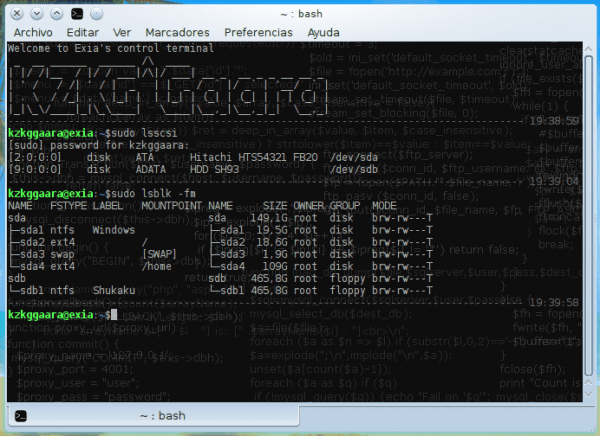
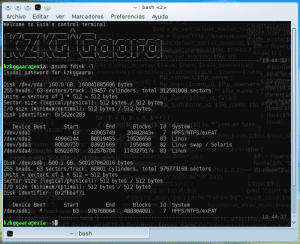
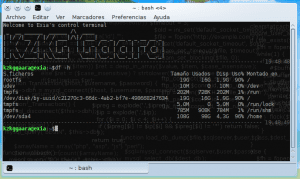
情報、ご挨拶ありがとうございました。
PS:あなたはすでに逃されました。
XD
ハハハハハありがとう🙂
はい...ペルセウスがツイートで言ったように、私は最近かなりオフラインになっています...«仲間、あなたはサイレンが歌うのを聞いた、そして私たちは彼らのためにあなたを失った、倒れた友人TTのためのXNUMX分間の黙祷»
笑!!!
ああ、それであなたを忙しくさせたのはサイレンの歌でしたか? 😉
かわいそうな赤ちゃん..彼は耳栓を持っていませんハハハ
まあ、反応は理解できます、誰もが恋する人魚がいます、hehe
私はすでにあなたに言います! 😀
少なくとも私は確かにそれを知らなかったので、lsblkコマンドは非常に便利なようです。
他のコマンドに関しては、Linuxでは常に便利なものを見つけることができるためです。
sudo blkidsudo cat /proc/partitions
sudo cat /etc/mtab
sudo lshw -short -class storage -class disk
sudo lshw -class storage -class disk | less
sudo hwinfo --disk | less
sudo parted /dev/sda print
sudo hdparm -I /dev/sda | less
sudo smartctl -a /dev/sda | less
LVMタイプのパーティションには、他にも便利なコマンドがあります。
sudo pvdisplaysudo lvdisplay
また、findやgrepなどの標準ツールのみを使用する次のような奇妙なスクリプトを見つけることもできます。
for file in \$(find /sys/block/[sh][dr]*/device/ /sys/block/[sh][dr]*/ -maxdepth 1 2>/dev/null |
egrep '(vendor|model|/size|/sys/block/[sh][dr]./$)'| sort)
do
[ -d $file ] && \
echo -e "\n -- DEVICE $(basename $file) --" && \
continue
grep -H . $file | \
sed -e 's|^/sys/block/||;s|/d*e*v*i*c*e*/*\(.*\):| \1 |' | \
awk '{
if($2 == "size") {
printf "%-3s %-6s: %d MB\n", $1,$2,(($3 * 512)/1048576)
} else {
printf "%-3s %-6s: ", $1,$2
for(i=3;i<NF;++i) printf "%s ", $i; print $(NF)
}
}'
done
ちなみに、dfは次のように呼び出されたもう少し多くの情報を表示できます。
df -hTコレクションのさらに別のコマンド:
sudo systool -c block -v | lessO_O…くそー、たくさんのコマンドをありがとうLOL !!!
とても良いlsblk、ありがとう!
コメントありがとうございます🙂
sudo 分割 -l
素晴らしい、私はこれを知りませんでした😀
ありがとう
とても良いです、私は「fdisk-l」しか知りませんでした。 私が一番好きだったのは«lsblk»で、情報を最もよく表示するものです。
コメントありがとうございます🙂
私はいつもdf-h /とdisk-lで処理しましたが、他は無視しました。
誰もそれを知らないという奇妙なこと:
#blkid-oリスト
よく表にされた情報と、もちろん.bashrcでエイリアスを作成したlsblkを提供します
$ cat .bashrc | grep-iエイリアス
エイリアスlsblk =»lsblk-o RM、RO、MODEL、NAME、LABEL、FSTYPE、MOUNTPOINT、SIZE、PHY-SEC、LOG-SEC、MODE、OWNER、GROUP、UUID
そのような貢献に感謝します。
コマンドをありがとう、少なくとも20分の読書の毎日は費やされた日です
コメントありがとうございます😀
非常に良いです。詳細については、各コマンドのマニュアルページである挨拶を参照することをお勧めします。
温度を知るには..。
root @ darkstar:/ home / salvic#smartctl -A / dev / sdc | grep '194' | awk '{print $ 10}'
34
素晴らしい「lsblk」、知りませんでした! その情報にアクセスしたいときはいつでも、より面倒なfdik -lを使用することになり、UUIDに対して「ls-lha / dev / disk / by-UUID」を実行して、自分自身を識別し始めるので、非常に便利です。 «lsblk»を使用すると、すべてがXNUMXつのコマンドで統合され、クリーンになり、ターミナルのスペースをほとんど占有しません🙂貢献してくれてありがとう
温和な
すごい!
便利でシンプルな感謝
投稿ありがとうございます🙂
祝福
優れた貢献。 それは本当に私に役立った。 共有記事。
どうもありがとうございました、コマンドは私を助けました。
この情報を共有するためにありがとうございました。
それは私に素晴らしいものになりました。
みなさん、こんにちは。フォーム(0,2)、(4,3)などのパーティションを識別するコマンドがあるかどうか知りたいです。
sde6ハードドライブ上のパーティションからRemixOSを起動するのに少し問題があります。これは、(4,6)であると理解していますが、起動に失敗し、正しくないというメッセージが表示されます。
おかげで、よろしくお願いします。
みなさん、こんにちは。次のことをお聞きしたいと思います。仮想化されたLinuxを搭載したコンピューターと、それがマウントされたディスクの128つを使用して、使用可能なスペースを拡張する必要がありました。それで問題ありませんが、Linuxからパーティションを拡張する必要があります。新しいスペースではなく、以前のスペースを引き続き表示できるので、後でLinuxに再度マウントするときに反映されるように、パーティションを拡張する必要があることを理解しています。 重要なのは、そこにバックアップがあり、そこにある情報を失うべきではないということです。 パーティションが1GBから3TBに変わったので、パーティションを拡張する正しいコマンドを教えてください。これが完了したら、Linuxにマウントしてください。 パーティションの種類はextXNUMXのようです。コメントをお待ちしております。よろしくお願いします。
Linux ユーザー間のコラボレーションは常に歓迎されます。
父がよく言っていたように、それが簡潔で良ければ、それは XNUMX 倍の価値があります。